Har du glömt ditt iPhone-lösenord? Så här åtgärdar du det
Iphonens lösenordsfunktion är ett avgörande sätt att hålla nyfikna ögon borta från din data, men vad händer om du glömde ditt iPhone-lösenord?
Om du glömmer ditt lösenord och anger fel sex gånger, din iPhone kommer att berätta för dig att den har inaktiverats. Beroende på dina inställningar kan inmatning av fel lösenord för många gånger göra att din iPhone raderar all data. Det vill du inte!
Oavsett om du har fått det här meddelandet eller vet att du har glömt ditt iPhone-lösenord, följ dessa steg för att återfå åtkomst till din iPhone.
Dessa anvisningar fungerar på alla iPhone-modeller. Även om den här artikeln fokuserar på iPhone, gäller stegen även för iPod touch och iPad.
Åtgärda ett glömt lösenord genom att radera din iPhone
Det finns bara ett sätt att fixa det när du glömmer ditt iPhone-lösenord. Du kanske inte gillar det, men du måste radera all data på din iPhone och återställ den från säkerhetskopia (förutsatt att du har en säkerhetskopia, det vill säga).
Att radera all data från din iPhone raderar också lösenordet som du glömt och låter dig ställa in telefonen igen med ett nytt lösenord. Det kan tyckas extremt, men det är vettigt ur ett säkerhetsperspektiv. Om din iPhone blev stulen skulle du inte vilja att det skulle vara lätt att kringgå lösenordet och komma åt dina data.
Problemet är naturligtvis att detta tillvägagångssätt raderar all data på din iPhone. Det här scenariot är inte ett problem om du har en ny säkerhetskopia av dessa data att återställa till din telefon (detta är en bra påminnelse: gör regelbundna säkerhetskopior av data på din iPhone!). Men om du inte gör det kommer du att förlora allt som läggs till din telefon mellan när du senast synkroniserade med iCloud eller iTunes och när du återställer det.
Vill du lära dig hur du säkerhetskopierar din iPhone? Kolla upp Hur man säkerhetskopierar din iPhone och Hur man ställer in iCloud och använder iCloud Backup.
De tre sätten att fixa en glömd iPhone-lösenord
Det finns tre sätt att radera data från din iPhone, ta bort lösenordet och börja om på nytt: med iTunes, iCloud eller återställningsläge.
- iTunes: Om du har fysisk tillgång till din iPhone, synkroniserar den regelbundet med en dator och har den datorn i närheten kan detta vara det enklaste alternativet. Få steg-för-steg-instruktioner om hur du använder iTunes för att radera och återställa din iPhone Hur du återställer din iPhone från en säkerhetskopia.
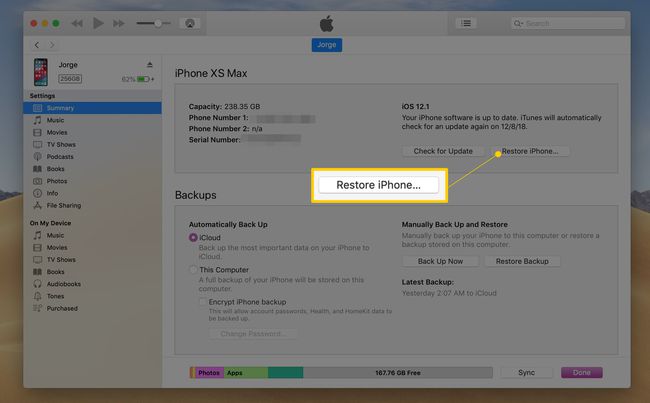
- iCloud: Om du har aktiverat Hitta min iPhone på din enhet kan du använda iCloud för att radera den. Använd det här alternativet om du inte har tillgång till telefonen eller synkroniserar din telefon med iCloud och inte iTunes. Kolla in dessa instruktioner på hur du använder iCloud för att radera din iPhone.
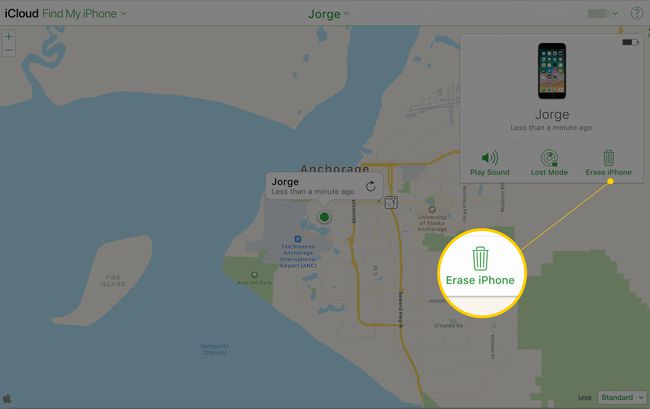
- Återställningsläge: Detta är ditt enda alternativ om du aldrig har synkroniserat din telefon med iTunes eller iCloud. I så fall kommer du förmodligen inte att ha säkerhetskopierad data och kommer att förlora det som finns på din telefon. Det är inte bra, men du kommer åtminstone att kunna använda din telefon igen. Läs det här för att lära dig hur du gör sätt din iPhone i återställningsläge.
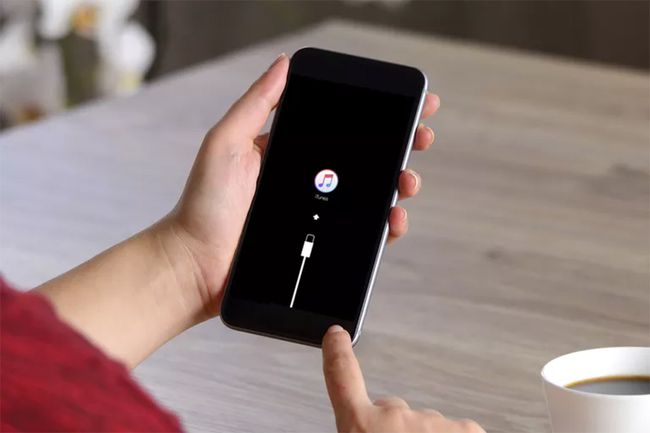
Vad du ska göra efter att ha raderat din iPhone
Oavsett vilket av dessa alternativ du använder, kommer du att få en iPhone som är i det skick den var när du först tog den ur kartongen. Du har tre alternativ för ditt nästa steg:
- Konfigurera iPhone från början: Välj detta om du vill börja helt fräscht med din iPhone och inte vill återställa någon data (eller inte har någon att återställa).
- Återställer från säkerhetskopia: Detta är bäst om du har en säkerhetskopia av dina data, antingen på iTunes eller iCloud och vill sätta tillbaka den på din telefon. Vi har instruktioner för att återställa en iPhone från säkerhetskopia.
- Ladda ner innehåll igen: Även om du inte hade en säkerhetskopia kan du ladda ner nästan allt du har köpt från iTunes, App och Apple Books Stores till din enhet. Lär dig hur du laddar ned iPhone-köp igen.
Ange sedan ett nytt lösenord på din iPhone – och se till att det är ett du kan komma ihåg!
I vissa fall kan du stöta på problem med att återställa din iPhone som hindrar dig från att slutföra processen. Om du stöter på det här problemet, lär dig hur du löser det i Hur man åtgärdar iPhone-fel 4013.
Vad händer om du har glömt en begränsning eller lösenord för skärmtid?
Det finns en annan typ av lösenord du kan ha på din iOS-enhet: lösenordet som skyddar Restriktioner eller Skärmtid.
Detta lösenord tillåter föräldrar eller IT-administratörer att blockera vissa appar eller funktioner och hindrar alla som inte känner till lösenordet från att ändra dessa inställningar. Men vad händer om du är förälder eller administratör och du glömmer lösenordet?
I så fall kommer alternativen som nämnts tidigare för att radera och återställa från säkerhetskopia att fungera. Om du inte vill göra det, kan tredjepartsprogram hjälpa dig att kringgå detta lösenord och återfå åtkomst till din enhet. Vi har inte testat alla alternativ där ute, så lite forskning på din favoritsökmotor är det bästa alternativet för att hitta ett verktyg som kan hjälpa.
Bottom Line om att glömma ett iPhone-lösenord
Att iPhones lösenordsfunktion är stark är bra för säkerheten men dålig om du glömmer ditt lösenord. Låt inte ett glömt lösenord nu hindra dig från att använda ett lösenord i framtiden; det är för avgörande för säkerhet. Se bara till att nästa gång du använder ett lösenord som är lättare för dig att komma ihåg (men inte för lätt att gissa!)
